- Težave s tem, da Apex Legends ne shrani nastavitev, se pogosto pojavijo zaradi nastavitev atributov samo za branje za določene datoteke in protivirusne pripomočke.
- Nekateri igralci so popravili, da Apex ne shranjuje nastavitev, tako da so spremenili nastavitve atributov za nekatere konfiguracijske datoteke igre.
- Drugi igralci bodo morda morali onemogočiti protivirusno programsko opremo, ko se nastavitve igranja Apex Legends ne shranijo.
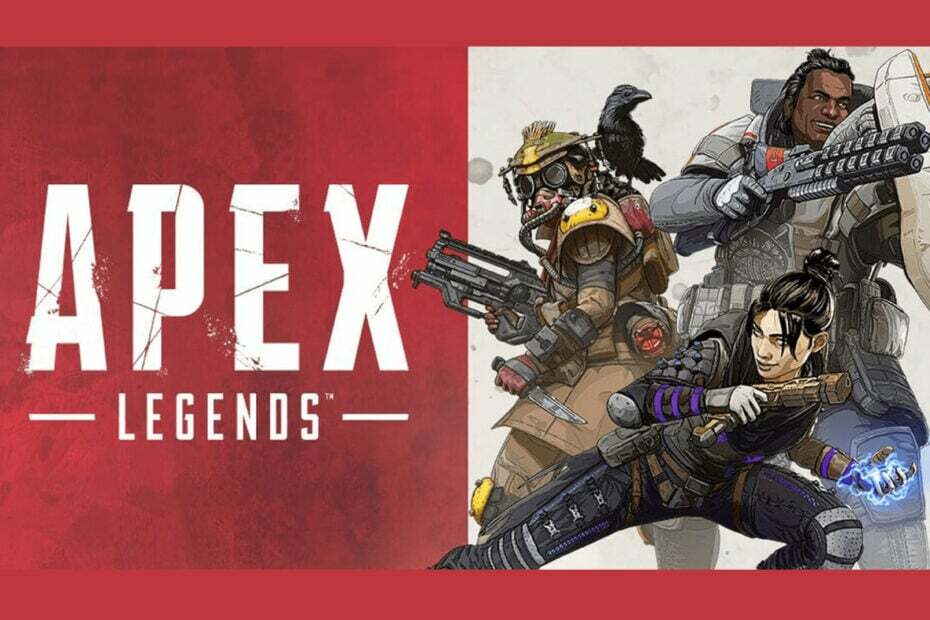
XNAMESTITE S KLIKNITE NA PRENOS DATOTEKE
- Prenesite orodje za popravilo računalnika Restoro ki prihaja s patentiranimi tehnologijami (na voljo patent tukaj).
- Kliknite Začni skeniranje za iskanje poškodovanih datotek, ki povzročajo težave.
- Kliknite Popravi vse da odpravite težave, ki vplivajo na varnost in delovanje vašega računalnika.
- Restoro je prenesel 0 bralci ta mesec.
Apex Legends je eden najpomembnejših ustrelitev v kraljevski bitki za Windows. Vendar pa so številni igralci na forumu EA poročali, da Apex Legends ne shrani izbranih igro nastavitve.
Posledično se nastavitve te igre ponastavijo vsakič, ko se ti igralci znova zaženejo Apex Legends.
Zakaj Apex Legends včasih ne shrani nastavitev?
Nastavitve atributov datoteke samo za branje so eden najpogosteje citiranih vzrokov, da Apex Legends ne shranjuje nastavitev. Ko so določene konfiguracijske datoteke Apex Legends samo za branje, igra ne more urejati teh datotek, da bi shranila spremembe. Vendar pa so igralci potrdili, da so težavo odpravili s preklicom izbire Le za branje opcije.
Ni povsem nenavadno, da protivirusni pripomočki motijo (blokirajo) igre in shranijo nove nastavitve konfiguracije. Funkcija nadzorovanega dostopa do map v sistemu Windows Security lahko na primer blokira spreminjanje zahtevanih konfiguracijskih datotek igram.
Poleg tega se lahko pojavijo težave tudi pri igralcih Apexa, ki poskušajo shraniti nastavitve z omogočenim shranjevanjem v oblaku Origin. Ta funkcija za shranjevanje v oblaku na primer ne more naložiti novo konfiguriranih nastavitev igre. V tem primeru lahko pomagate, če onemogočite shranjevanje v oblaku Origin in zaženete omrežne ukaze ipconfig.
Kako lahko popravim, da Apex Legends ne shranjuje nastavitev igre?
1. Počistite nastavitev samo za branje za datoteko videoconfig
- Najprej kliknite gumb opravilne vrstice mape, da zaženete File Explorer.
- Odprite to pot do mape:
C:\Users\{uporabniško ime}\Saved Games\Respawn\Apex\local - Z desno tipko miške kliknite datoteko videoconfig v tej mapi in izberite Lastnosti da odprete okno, prikazano neposredno spodaj.
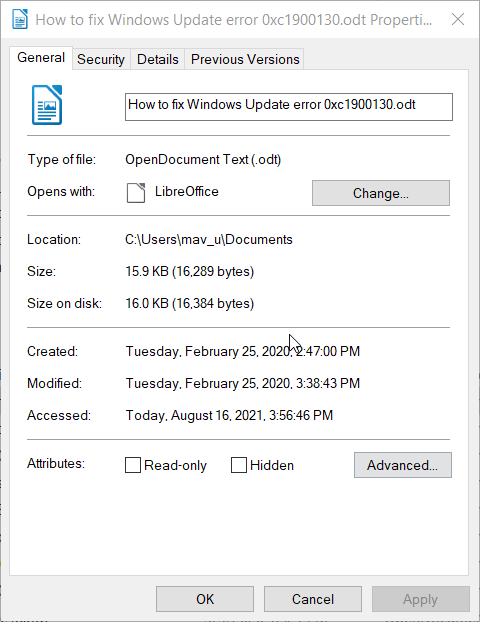
- Počistite polje Le za branje potrditveno polje atributa možnosti za datoteko.
- Kliknite Prijavite se da shranite novo nastavitev atributa.
- Izberite v redu za izhod iz okna lastnosti videoconfig.
2. Preverite nastavitve atributov za datoteko profila
- Odprite File Explorer v sistemu Windows.
- Pojdite na to lokacijo mape v File Explorerju:
C:/Users/uporabniško ime/Shranjene igre/Respawn/Apex/Profil - Tam z desno tipko miške kliknite datoteko profila, da jo izberete Lastnosti možnost.
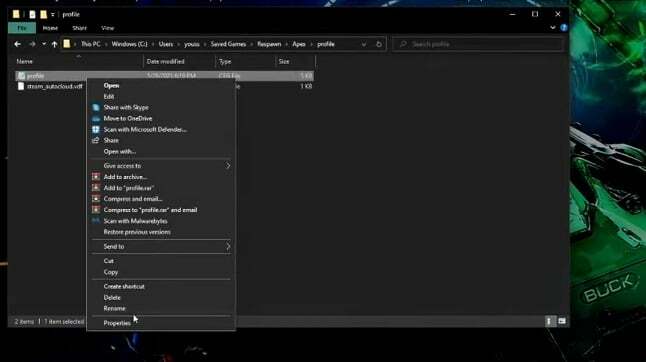
- Prekličite izbiro Le za branje nastavitev, če je potrditveno polje potrjeno.
- Kliknite Prijavite se in v redu da uporabite nove nastavitve atributa datoteke.
3. Izbrišite datoteko video_settings_saved_quite
- Odprite okno File Explorer na namizju ali prenosniku.
- Nato poiščite pot do te mape:
C:\Program Files (x86)\Origin Games\Apex\cfg - V tej mapi izberite datoteko video_settings_saved_quit.
- Nato kliknite na Domov zavihek, prikazan neposredno spodaj.
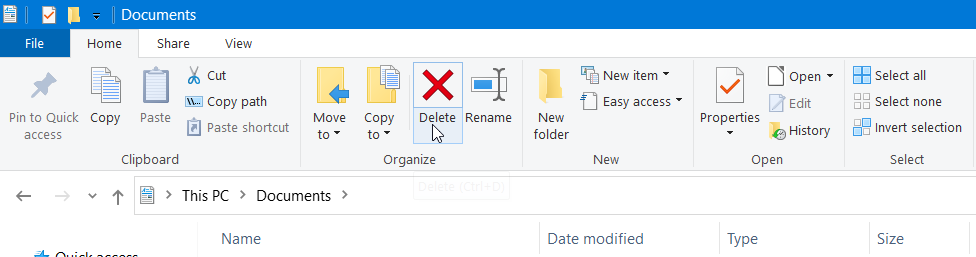
- Pritisnite na Izbriši gumb tam, da izbrišete izbrano datoteko video_settings_saved_quit.
Nasvet strokovnjaka: Nekaterih težav z osebnim računalnikom je težko rešiti, zlasti ko gre za poškodovana skladišča ali manjkajoče datoteke Windows. Če imate težave pri odpravljanju napake, je vaš sistem morda delno pokvarjen. Priporočamo, da namestite Restoro, orodje, ki bo skeniralo vaš stroj in ugotovilo, kaj je napaka.
Klikni tukaj da prenesete in začnete popravljati.
Opomba: Zgoraj navedena pot je privzeta namestitvena pot. Če niste nameščen Apex Legends s privzeto potjo izvora, boste morali odpreti drug imenik za mapo cfg igre.
4. Onemogočite varnost Windows in protivirusno programsko opremo drugih proizvajalcev
- Najprej poiščite in kliknite ikono sistema Windows Security na vrstici na desni strani opravilne vrstice.
- Nato kliknite na Zaščita pred virusi in grožnjami zavihek.
- Kliknite Upravljajte nastavitve da odprete Zaščita v realnem času možnost, prikazana neposredno spodaj.
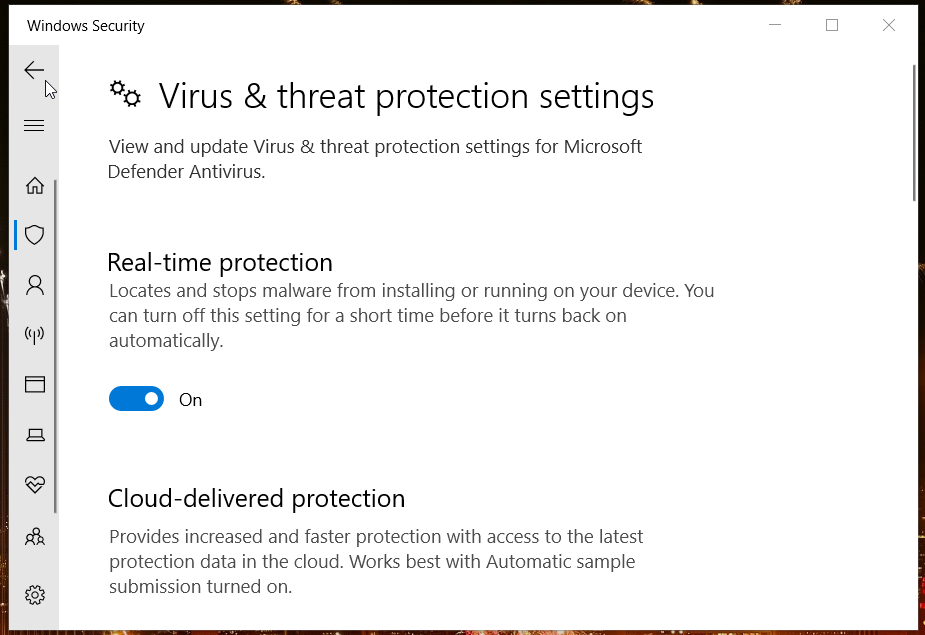
- Izklopite Zaščita v realnem času nastavitev.
- Po tem poskusite spremeniti in shraniti nastavitve igre Apex Legend z onemogočeno varnostjo Windows.
Igralci, ki so namestili protivirusno programsko opremo drugih proizvajalcev, bi morali te pripomočke onemogočiti. Večina protivirusnih pripomočkov vključuje onemogočanje možnosti ščita v kontekstnih menijih ikon v sistemski vrstici. Torej, z desno tipko miške kliknite ikono sistemske vrstice protivirusnega pripomočka, da poiščete in izberete nastavitev za onemogočanje v kontekstnem meniju.
Opomba: Priporočljivo je, da igralci znova vklopijo protivirusne pripomočke, potem ko po potrebi spremenijo nastavitve igre Apex Legend.
5. Izpraznite DNS
- Kliknite iskalno polje ali ikono povečevalnega stekla v opravilni vrstici Windows 10.
- Vnesite ključno besedo cmd da poiščete ukazni poziv.
- Z desno tipko miške kliknite ukazni poziv in izberite Zaženi kot skrbnik da odprete to orodje s povišanimi pravicami.
- Vnesite te ločene ukaze v določenem vrstnem redu (za vsakim pritisnite Enter):
ipconfig /flushdns
ipconfig /registerdns
ipconfig /release
ipconfig /renew
netsh winsock ponastavi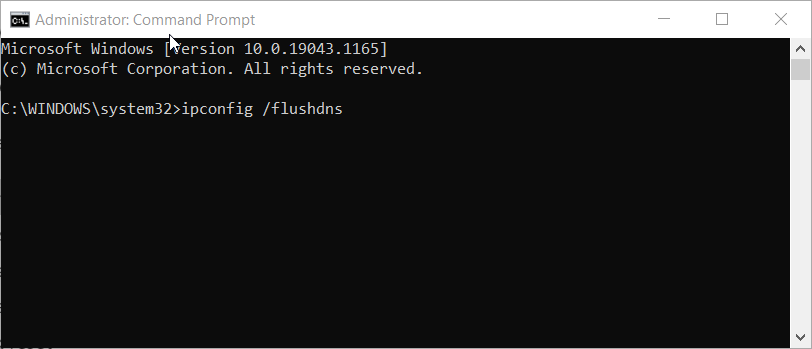
- Po tem zaprite ukazni poziv.
6. Onemogoči shranjevanje shranjevanja v oblaku v Origin
- Odprite okno odjemalca igre Origin.
- Kliknite na Izvor meni.
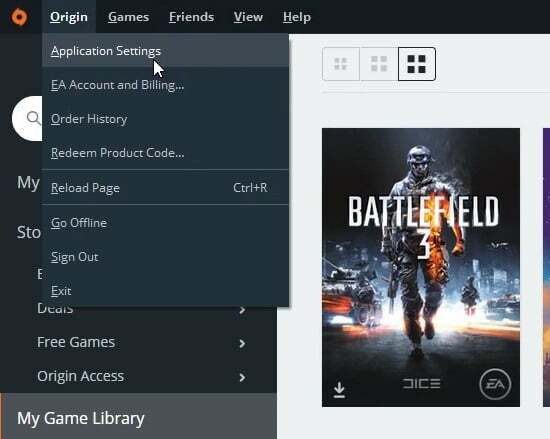
- Izberite Nastavitve aplikacije da odprete dodatne možnosti.
- Nato kliknite na Namesti in shrani zavihek, prikazan neposredno spodaj.
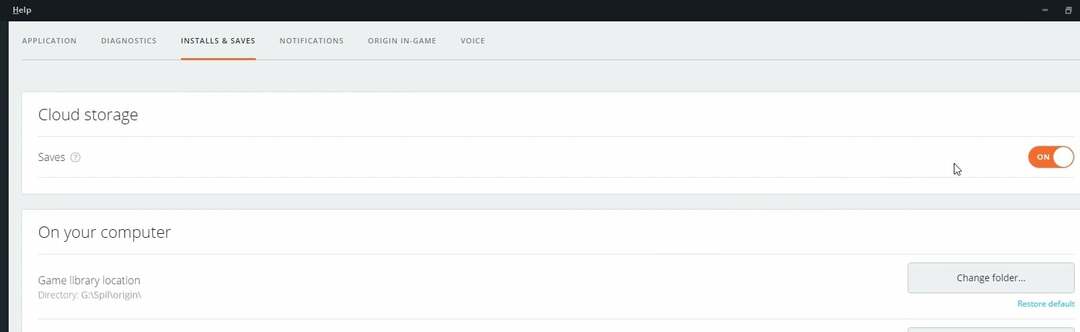
- Izklopite Shrani možnost za shranjevanje v oblaku.
Na koga se obrniti za nadaljnja navodila za odpravljanje težav
Če še vedno potrebujete dodatne morebitne popravke, da se Apex Legends ne shrani, odprite Stran pomoči za EA za to igro v spletnem brskalniku. Od tam se prijavite v svoj račun EA. Nato kliknite na Kontaktiraj nas gumb na tej spletni strani, da stopite v stik s službo za podporo EA glede težave.
The Forum skupnosti EA morda bi lahko nekaterim igralcem pomagali popraviti, da se nastavitve Apex Legends ne shranjujejo. Igralci z računi EA lahko objavljajo nove teme na tem forumu. Pojdite na razdelek Apex Legends tega foruma, da dodate objavo za odpravljanje težav o tem, da igra ne shranjuje nastavitev.
Vendar pa obstaja velika verjetnost, da bodo morebitne zgornje resolucije popravile, da Apex Legends ne shranjuje nastavitev. Prvi in drugi sklep sta še posebej široko potrjeni. Torej, poskusite te možne popravke.
 Imate še vedno težave?Popravite jih s tem orodjem:
Imate še vedno težave?Popravite jih s tem orodjem:
- Prenesite to orodje za popravilo računalnika ocenjeno odlično na TrustPilot.com (prenos se začne na tej strani).
- Kliknite Začni skeniranje za iskanje težav z operacijskim sistemom Windows, ki bi lahko povzročile težave z računalnikom.
- Kliknite Popravi vse za odpravljanje težav s patentiranimi tehnologijami (Ekskluzivni popust za naše bralce).
Restoro je prenesel 0 bralci ta mesec.
![Popravek: naprava za napako 0x887a0006 dxgi je obesila Apex Legends [7 načinov]](/f/e0bd0480e9c62c669cc17d4069ab668c.png?width=300&height=460)

